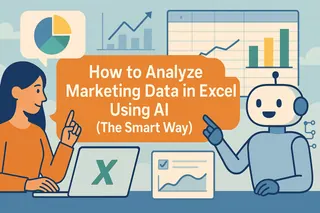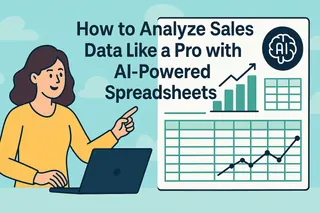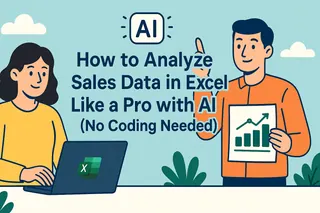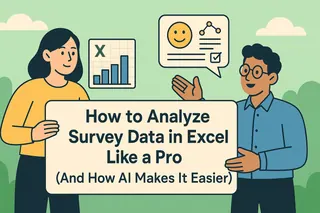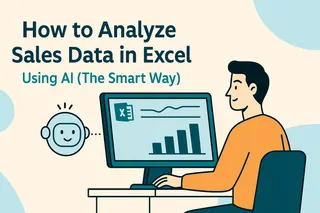Marketing-Daten fühlten sich früher wie ein undurchdringliches Chaos an – bis die KI kam. Heute verwandeln Tools wie Excelmatic (unser KI-gestützter Tabellen-Assistent) das Chaos blitzschnell in klare Erkenntnisse.
So kombinierst du die Rechenpower von Excel mit der Intelligenz der KI, um dein Marketing auf das nächste Level zu heben.
Schritt 1: Kenne die DNA deiner Daten
Bevor du mit der Analyse beginnst, verschaffe dir einen Überblick über deine Datenquellen:
- Demografie: Alter, Standort, Geschlecht (Wer kauft?)
- Verhalten: Klicks, Shares, Warenkorbabbrüche (Was tun sie?)
- Transaktionen: Verkäufe, Rückerstattungen (Was treibt den Umsatz?)
- Engagement: Watch Time, Scroll-Tiefe (Welcher Content bleibt hängen?)
Pro-Tipp: Nutze Excelmatics Auto-Kategorisierung, um unstrukturierte Daten sofort zu taggen – ohne manuelles Sortieren.
Schritt 2: Richte deine Excel-Kommandozentrale ein
Eine saubere Tabelle = stressfreie Analyse. Strukturiere Spalten wie folgt:
| Datum | Quelle (z.B. Instagram) | Metrik (z.B. CTR) | Wert |
|---|
Keine Zeit zum Formatieren? Excelmatics Smart-Vorlagen bauen Marketing-Dashboards mit zwei Klicks auf.
Schritt 3: Nutze Excels geheime Formeln
Berechnungen manuell durchführen? Vergiss es. Diese Formeln erledigen die Arbeit:
- SUMMEWENNS(): „Zeig mir die Gesamtverkäufe von Q1 bis Q2“
- MITTELWERT(): „Wie hoch ist unser durchschnittlicher Monatsumsatz?“
- XVERWEIS(): „Hole die Konversionsdaten des letzten Monats für diese SKU“

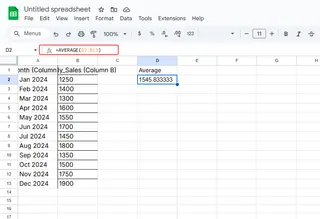
Kein Auswendiglernen nötig – Excelmatic schlägt Formeln während der Eingabe vor, wie Grammarly für Tabellen.
Schritt 4: Visualisiere wie ein Datenkünstler
Zahlen bleiben flach. Diagramme erzählen Geschichten. Klicke mit der rechten Maustaste auf deine Daten und probiere:
📈 Liniendiagramme für Trends (z.B. wöchentliche Anmeldungen)
📊 Gestapelte Balken für Vergleiche (Facebook vs. Google Ads)
🍰 Donut-Diagramme für Budgetaufteilungen
Schritt 5: Füge KI-Superkräfte hinzu
Hier wird es spannend. Mit Excelmatics KI-Analyst kannst du:
Natürliche Fragen stellen:
- „Warum sind die Konversionen in Q2 gesunken?“
- „Prognostiziere die Umsätze für die Feiertage basierend auf letztjährigen Daten“
Sofortige Erkenntnisse erhalten:
- „Deine TikTok-Anzeigen performen schlecht bei der Altersgruppe 35+. Verschiebe 20 % des Budgets zu Reels.“
Berichte automatisieren:
- „Erstelle wöchentliche Performance-PDFs für den CEO“
Schluss mit Pivot-Tables bis 3 Uhr morgens.
Praxisbeispiel: Der 10-Minuten-Kampagnen-Check
Stell dir vor, du analysierst eine Feiertagskampagne über 5 Kanäle. So geht’s mit KI-Unterstützung:
- Lade Rohdaten in Excelmatic hoch
- Frage: „Welcher Kanal hatte den höchsten ROI?“
- Visualisiere: Automatisches Balkendiagramm zeigt Instagram als Gewinner
- Diagnostiziere: Die KI merkt an: „Betreffzeilen unter 50 Zeichen performten 2x besser“
- Handle: Budgets vor Black Friday neu verteilen
Traditionelle Dauer: 4 Stunden. Mit KI: unter 10 Minuten.
Fallstricke, die du vermeiden solltest
🚫 Garbage in = garbage out: Bereinige Daten zuerst (nutze Excelmatics Duplikate entfernen und Lücken füllen)
🚫 Analyse-Lähmung: Setze einen 15-Minuten-Timer für Entscheidungen
🚫 Abgeschottete Daten: Verbinde Excelmatic mit deinem CRM/Ads-Plattformen für Live-Updates
Warum bei Excel + ChatGPT aufhören?
Generische KI hilft – aber Excelmatic ist speziell für Marketing-Daten gemacht:
✔ Kein Prompt-Engineering – frag in einfachem Deutsch
✔ One-Click-Integrationen mit Google Analytics, Meta Ads etc.
✔ Team-Kollaboration mit geteilten Dashboards
Stell es dir vor wie ChatGPT mit Marketing-Expertise und Excel auf Steroiden.
Dein Move
Wenn du das nächste Mal in Tabellen ertrinkst:
- Lade Daten in Excelmatic hoch
- Stell deine Frage (z.B. „Finde die Top 3 Schwachstellen im Funnel“)
- Setze die KI-Empfehlungen um
Datengetriebene Entscheidungen brauchen kein Data-Science-Team. Mit den richtigen Tools sind sie nur ein paar Klicks entfernt.
PS: Schreib uns, wenn du unsere kostenlose „5-Minuten-Marketing-Check“-Vorlage für Excelmatic haben möchtest – inklusive KI-Analyse-Shortcuts.